Pataisykite nerodomus „Android“ pranešimus
Įvairios / / November 28, 2021
Pranešimų skydelis yra labai svarbus bet kurio išmaniojo telefono naudotojo elementas ir tikriausiai tai pirmas dalykas, kurį patikriname, kai atrakiname savo išmanųjį telefoną. Būtent šiais pranešimais vartotojas yra informuojamas apie priminimus, naujus pranešimus ar kitas naujienas iš įrenginyje įdiegtų programėlių. Iš esmės vartotojas nuolat atnaujina informaciją, ataskaitas ir kitą informaciją apie programas.
Šiuolaikiniame technologijų išmanančiame pasaulyje viskas daroma mūsų mobiliuosiuose įrenginiuose. Nuo „Gmail“, „Facebook“ iki „WhatsApp“ ir net „Tinder“ – šias programas nešiojame kišenėse. Prarasti pranešimų iš šių pagrindinių programų gali būti tikrai baisu.

„Android“ pranešimų skydelis buvo patobulintas, siekiant, kad jis būtų toks paprastas kaip įmanoma, kad sąveika su įvairiomis programėlėmis būtų be vargo ir padidintų bendrą patirtį.
Tačiau visi šie nedideli patobulinimai, skirti pagerinti vartotojo sąveiką su pranešimų skydeliu, nėra naudingi, jei pranešimai nerodomi. Tai gali pasirodyti gana pavojinga, nes vartotojas apie svarbius įspėjimus sužino tik atidaręs konkrečią programą.
Turinys
- Pataisykite nerodomus „Android“ pranešimus
- 1 būdas: iš naujo paleiskite įrenginį
- 2 būdas: išjunkite režimą Netrukdyti
- 3 būdas: patikrinkite programos pranešimų nustatymus
- 4 būdas: išjunkite programų akumuliatoriaus tausojimo priemonę
- 5 būdas: išvalykite programos talpyklą ir duomenis
- 6 būdas: įgalinkite foninius duomenis
- 7 būdas: pakeiskite sinchronizavimo intervalus naudodami trečiosios šalies programą
- 8 būdas: atnaujinkite „Android“ OS
- 9 būdas: iš naujo įdiekite paveiktas programas
- 10 būdas: palaukite naujo atnaujinimo
Pataisykite nerodomus „Android“ pranešimus
Yra įvairių būdų, kaip išspręsti problemą. Veiksmingiausi yra aptariami toliau.
1 būdas: iš naujo paleiskite įrenginį
Vienas iš paprasčiausių ir tinkamiausių sprendimų, kaip grąžinti viską į savo vietas dėl bet kokių įrenginio problemų paleidimas iš naujo / perkrovimas telefonas.
Tai galima padaryti paspaudus ir palaikius "Įjungimo mygtukas" ir pasirenkant "perkrauti".

Tai užtruks minutę ar dvi, priklausomai nuo telefono, ir dažnai išsprendžia nemažai problemų.
2 būdas: išjunkite režimą Netrukdyti
Režimas „Netrukdyti“ veikia tiksliai taip, kaip rodo jo pavadinimas, t. y. nutildo visus skambučius ir pranešimus jūsų įrenginyje.
Nors yra galimybė išjungti Netrukdyti pageidaujamoms programoms ir skambučiams, jei telefone jis įjungtas, programa negali rodyti pranešimų pranešimų skydelyje.
Norėdami išjungti režimą „Netrukdyti“, braukite žemyn, kad pasiektumėte pranešimų skydelį, ir bakstelėkite DND. Arba taip pat galite išjungti DND atlikdami toliau nurodytus veiksmus.
1. Atviras Nustatymai telefone, tada spustelėkite Garsai ir pranešimai.
2. Dabar ieškok "Netrukdyti' Režimas arba ieškokite DND iš paieškos juostos.
3. Paspausti "Reguliarus“, kad išjungtumėte DND.

Tikimės, kad jūsų problema bus išspręsta ir galėsite matyti pranešimus savo telefone.
Taip pat skaitykite:10 geriausių pranešimų programų, skirtų „Android“ (2020 m.)
3 būdas: patikrinkite programos pranešimų nustatymus
Jei aukščiau pateiktas veiksmas jums nepadėjo, galbūt norėsite patikrinti Pranešimų leidimai kiekvienai programai. Jei negalite gauti pranešimų apie tam tikrą programą, turėsite patikrinti tos konkrečios programos pranešimų prieigą ir leidimus.
a) Prieiga prie pranešimų
1. Atviras Nustatymai „Android“ telefone, tada bakstelėkite Pranešimai.

2. Pagal Pranešimai pasirinkite programą, su kuria susiduriate su problema.

3. Tada įjunkite jungiklį šalia „Rodyti pranešimus“ ir jei jis jau įjungtas, išjunkite ir vėl įjunkite.

b) Fono leidimai
1. Atviras nustatymus tada bakstelėkite Programėlės.
2. Dalyje programos pasirinkite Leidimai tada bakstelėkite Kiti leidimai.
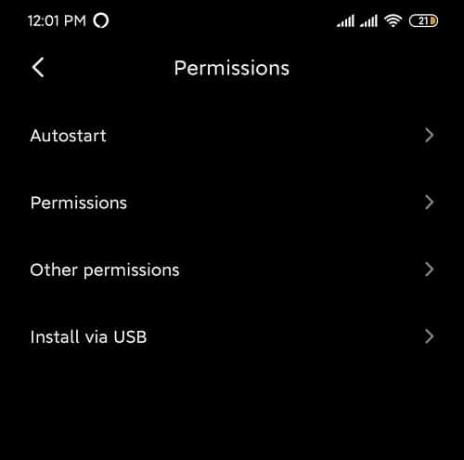
3. Įsitikinkite, kad jungiklis yra šalia Nuolatiniai pranešimai yra įjungtas.

4 būdas: išjunkite programų akumuliatoriaus tausojimo priemonę
1. Atviras Nustatymai telefone, tada bakstelėkite Programėlės.

2. Pagal Programėlės, pasirinkite programą, kuri negali rodyti pranešimų.
3. Paspausti Akumuliatoriaus tausojimo priemonė pagal konkrečią programą.

4. Tada pasirinkite „Jokių apribojimų“.

5 būdas: išvalykite programos talpyklą ir duomenis
Programos talpyklą galima išvalyti nepažeidžiant vartotojo nustatymų ir duomenų. Tačiau tas pats pasakytina apie programos duomenų ištrynimą. Jei ištrinsite programos duomenis, bus pašalinti vartotojo nustatymai, duomenys ir konfigūracija.
1. Atviras Nustatymai savo įrenginyje ir eikite į Programėlės.
2. Eikite į paveiktą programą žemiau „Visos programos“.
3. Paspausti Sandėliavimas pagal konkrečią programos informaciją.

4. Paspausti Išvalyti talpyklą.

5. Dar kartą pabandykite atidaryti programą ir pažiūrėkite, ar galite pataisyti „Android“ pranešimus, kurie nerodomi. Jei problema vis tiek išlieka, paskutiniame veiksme pasirinkite Išvalyti visus duomenis ir bandykite dar kartą.
Taip pat skaitykite:Pataisykite „Google“ žemėlapius, neveikiančius „Android“.
6 būdas: įgalinkite foninius duomenis
Jei konkrečios programos foniniai duomenys yra išjungti, gali būti, kad „Android“ pranešimai nebus rodomi. Kad tai išspręstumėte, atlikdami toliau nurodytus veiksmus turėsite įjungti konkrečios programos foninius duomenis:
1. Atviras Nustatymai telefone ir bakstelėkite Programėlės.
2. Dabar pasirinkite Programėlę kuriems norite įjungti foninius duomenis. Dabar bakstelėkite Duomenų naudojimas po programa.
3. Jūs rasite „Foniniai duomenys“ Parinktis. Įjunkite šalia jo esantį jungiklį ir viskas.

Patikrinkite, ar galite pataisyti „Android“ pranešimus, kurie nerodomi. Jei problema vis tiek išlieka, išjunkite duomenų taupymo režimą, eidami į Nustatymai > Tinklas ir internetas > Duomenų naudojimas > Duomenų taupymo priemonė.
7 būdas: pakeiskite sinchronizavimo intervalus naudodami trečiosios šalies programą
„Android“ nebepalaiko sinchronizavimo intervalų dažnio nustatymo funkcijos. Pagal numatytuosius nustatymus jis nustatytas į 15 minučių. Laiko intervalas gali būti sumažintas iki minutės. Norėdami tai išspręsti, atsisiųskite Push Notification Fixer programa iš „Play“ parduotuvės.

Naudodami šią programėlę galite nustatyti įvairius laiko intervalus nuo minutės iki pusvalandžio. Dėl mažesnių laiko intervalų sinchronizavimas bus greitesnis ir greitesnis, tačiau tai greitas priminimas, kad taip pat greičiau išsikraus akumuliatorius.
8 būdas: atnaujinkite „Android“ OS
Jei jūsų operacinė sistema nėra atnaujinta, tai gali būti priežastis, dėl kurios „Android“ pranešimai nerodomi. Jūsų telefonas veiks tinkamai, jei jis bus atnaujintas laiku. Kartais tam tikra klaida gali sukelti konfliktą su „Android“ pranešimais, todėl norėdami išspręsti problemą, turite patikrinti, ar „Android“ telefone yra naujausio naujinio.
Norėdami patikrinti, ar jūsų telefone yra atnaujinta programinės įrangos versija, atlikite šiuos veiksmus:
1. Atviras Nustatymai telefone, tada bakstelėkite Apie įrenginį.

2. Paspausti Sistemos atnaujinimas dalyje Apie telefoną.

3. Tada bakstelėkite „Tikrinti, ar yra atnaujinimų' arba "Atsisiųskite naujinimus variantas.

4. Kai naujinimai atsisiunčiami, įsitikinkite, kad esate prisijungę prie interneto naudodami „Wi-Fi“ tinklą.
5. Palaukite, kol diegimas bus baigtas, ir iš naujo paleiskite įrenginį.
9 būdas: iš naujo įdiekite paveiktas programas
Jei viena iš jūsų programų neveikia tinkamai, šiuo atveju nerodomi pranešimai, visada galite ją įdiegti iš naujo, kad ištaisytumėte su ankstesniu naujinimu susijusias klaidas. Norėdami iš naujo įdiegti bet kurią programą, atlikite toliau nurodytus veiksmus.
1. Atidarykite „Google Play“ parduotuvę, tada bakstelėkite „Mano programos ir žaidimai“.

2. Raskite programą, kurią norite įdiegti iš naujo.
3. Suradę konkretų, bakstelėkite jį ir tada bakstelėkite Pašalinkite mygtuką.

4. Kai pašalinimas bus baigtas, dar kartą įdiekite programą.
10 būdas: palaukite naujo atnaujinimo
Jei net ir išbandę visus aukščiau nurodytus veiksmus vis tiek negalite ištaisyti, kad „Android“ pranešimai nerodomi tada viskas, ką galite padaryti, tai laukti naujo atnaujinimo, kuris tikrai pašalins ankstesnio atnaujinimo klaidas versija. Gavę naujinimą galite pašalinti savo programos versiją ir įdiegti naujausią versiją.
Tai yra keletas veiksmingiausių būdų išspręsti mano problemas, susijusias su "„Android“ pranešimai nerodomi“ ir jei problema vis tiek išlieka, a Gamyklos atstatymas / kietasis nustatymas rekomenduojama.
Rekomenduojamas:10 būdų, kaip pataisyti „Google Play“ parduotuvė nustojo veikti
Tikiuosi, kad aukščiau pateikti veiksmai buvo naudingi ir naudodami aukščiau išvardytus metodus galėsite išspręsti „Android“ pranešimų nerodymo problemą. Jei vis dar turite klausimų arba norėtumėte ką nors pridėti prie aukščiau pateikto vadovo, nedvejodami susisiekite su komentarų skiltyje.



